 Você é usuário das redes sociais? É usuário do Facebook e/ou do Foursquare? As mídias sociais estão cada vez mais unidas com recursos de Geoprocessamento. Conhece as potencialidades do ArcGIS Online? Neste tutorial você aprenderá como integrar estas tecnologias que podem ser muito úteis para as Geotecnologias com essas duas mídias sociais. Conheça agora o SocialMap.
Você é usuário das redes sociais? É usuário do Facebook e/ou do Foursquare? As mídias sociais estão cada vez mais unidas com recursos de Geoprocessamento. Conhece as potencialidades do ArcGIS Online? Neste tutorial você aprenderá como integrar estas tecnologias que podem ser muito úteis para as Geotecnologias com essas duas mídias sociais. Conheça agora o SocialMap.
Este é um Guest Post. O tutorial foi elaborado por Luiz Amadeu Coutinho, Geógrafo formado pela Universidade Federal do Espírito Santo, Mestre em SIG e Sensoriamento Remoto pela Universidade Nova de Lisboa. Atualmente trabalhar como Consultor de Soluções GIS na Sinfic Angola. Além disso é autor do website Geoinformação Online e participante ativo da comunidade GIS nas Redes Sociais.
Como contribuição ao Projeto GeoTutoriais, resolvi criar um Tutorial para demonstrar como é possível obter os Check-ins do Foursquare e exibi-los dinamicamente no ArcGIS Online. Estou considerando que você já é um usuário do Foursquare e do ArcGIS Online. Caso não tenha acesso a esses dois serviços, recomendo:
Este Tutorial vai ser dividido em Três partes. Nesta primeira parte vamos descobrir como obter os Chek-ins em formato KML (Google Earth) e exibi-los no mapa do ArcGIS Online. A segunda parte será sobre integração do ArcGIS Online à uma página do Facebook. E a terceira como carregar os dados do Foursquare no ArcGIS for Desktop 10.1.
OBTENDO OS FEEDS DOS CHEK-INS DO FOURSQUARE
O Foursquare fornece ao usuário o acesso aos Chek-ins criados por ele ao longo do tempo. Por padrão o acesso exibe os últimos 25 Check-ins.
No seu Browser acesse o site https://foursquare.com/feeds/ . Lembre-se que você tem que ter feito Login para ter acesso aos dados.
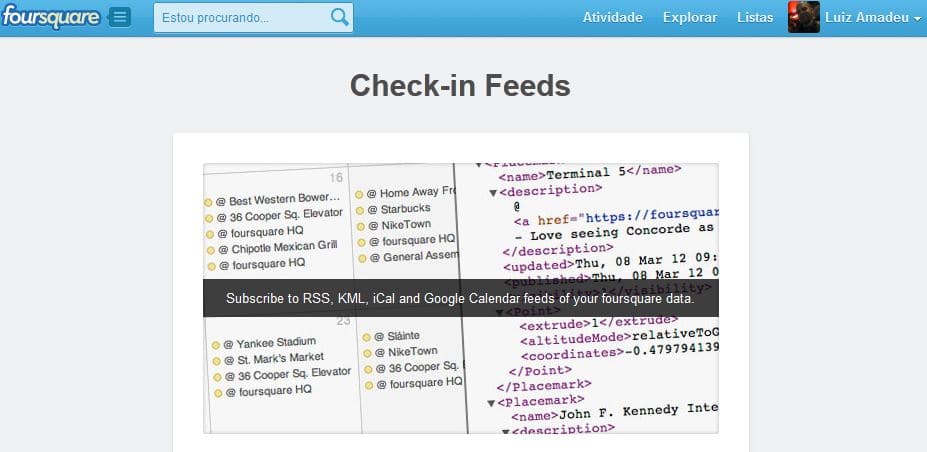
Vá até o fim da página e copie o link do botão ![]() e cole no bloco de notas, por exemplo. No meu caso, o link copiado está indicado abaixo:
e cole no bloco de notas, por exemplo. No meu caso, o link copiado está indicado abaixo:
- https://feeds.foursquare.com/history/NRBC21EWJ2B2ERCTP3Y3D4E0N0BQQSCH.kml
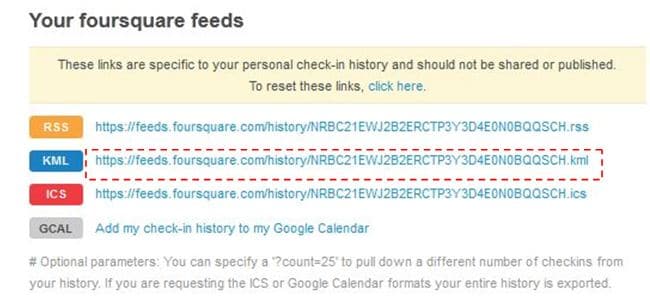
Os arquivos com a extensão .kml podem ser abertos diretamente no Google Earth e poderíamos até ver nossos dados no Globo Virtual da Google, mas aqui o objetivo é integrar esses dados ao ArcGIS Online da ESRI.
OBTENDO MAIS DE 25 CHEK-INS DO FOURSQUARE
(PASSO OPCIONAL)
Como eu quero ver todos os meus Chek-ins, o Foursquare nos dá uma dica importante. Basta acrescentar no link copiado a expressão “?count=Valor ” sem aspas após o fim do link. Onde Valor corresponde ao numero de Chek-ins que você quer obter da consulta. No meu caso inseri o valor 1000, que é bem acima do total de Check-ins que criei em um ano.
O meu link então ficou assim:
- https://feeds.foursquare.com/history/NRBC21EWJ2B2ERCTP3Y3D4E0N0BQQSCH.kml?count=1000
CHECK-INS DO FOURSQUARE NO ARCGIS ONLINE
Agora que temos nossa fonte de dados. Vamos entrar na página do ArcGIS Online. Digite no seu browser arcgis.com e vá até o fim da página até encontrar o link Map.
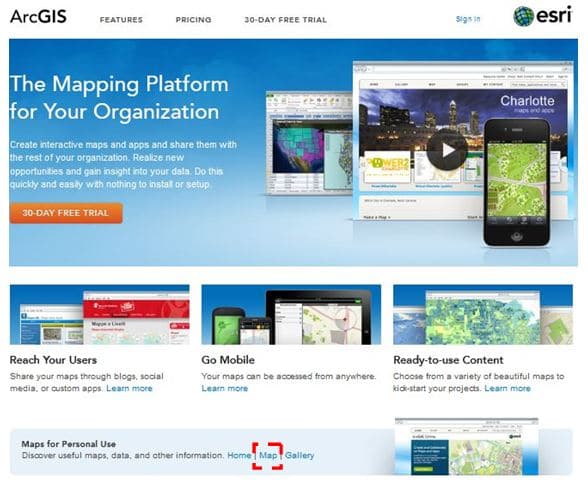
Ao clicar em Map o usuário é apresentado ao MapViewer do ArcGIS Online. Caso tenha criado uma conta, esse é um bom momento para fazer Login.
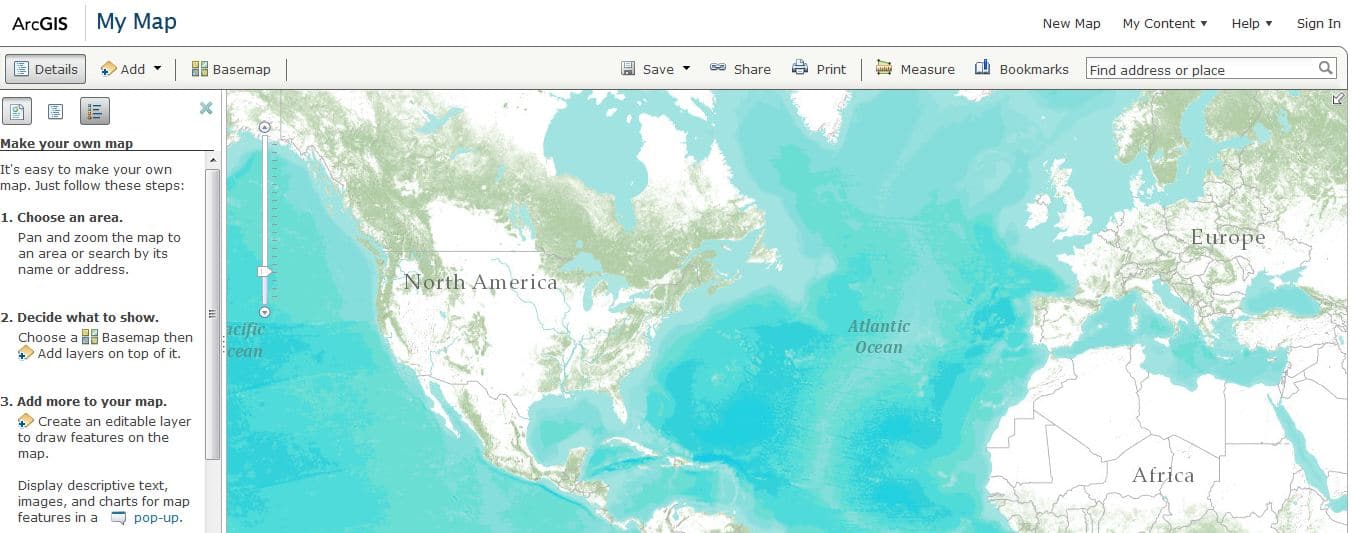
No canto esquerdo clique no botão Add e em seguida Add Layer from Web.
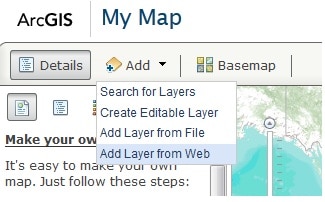
Escolha a opção KML e cole o link copiado no passo anterior e clique em Add Layer. Lembrando que o passo opcional adiciona todos os Check-ins ao mapa.
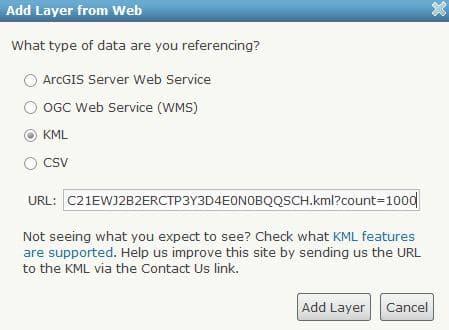 Agora você consegue visualizar seus Check-ins do Foursquare diretamente no mapa do ArcGIS Online. Experiemente navegar pelo mapa e clicar nos pontos criados para ver o resultado.
Agora você consegue visualizar seus Check-ins do Foursquare diretamente no mapa do ArcGIS Online. Experiemente navegar pelo mapa e clicar nos pontos criados para ver o resultado.
Não se esqueça de salvar o mapa, clicando no botão Save. Algumas informações básicas sobre o mapa podem ser solicitadas.
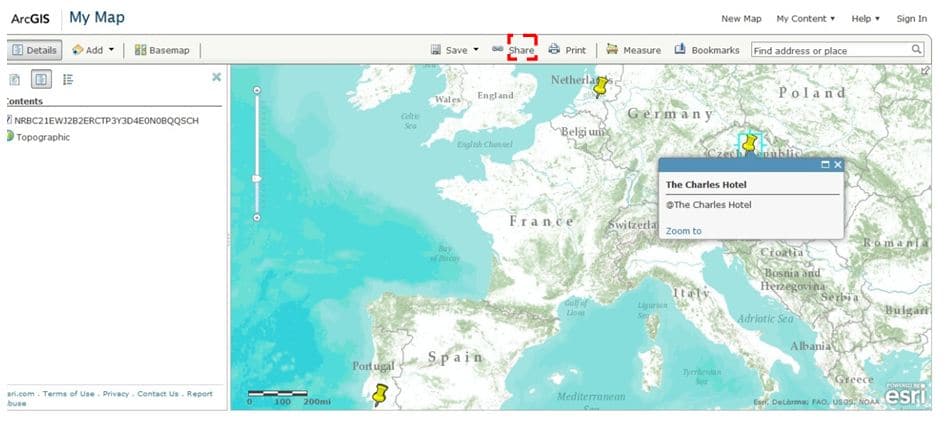
A partir desse ponto você pode partilhar seu mapa com amigos, em Redes Sociais ou até, integra-lo em uma página Web. Basta clicar no Botão Share e escolher a opção.
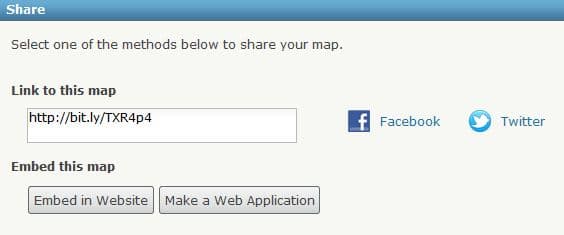 Tenha atenção que a cada novo Check-in no Foursquare o mapa será atualizado e novos pontos vão surgir no mapa automaticamente. Essa pode ser uma excelente maneira de permitir que seus familiares e amigos distantes ou até aquela namorada desconfiada saiba por onde você tem andado.
Tenha atenção que a cada novo Check-in no Foursquare o mapa será atualizado e novos pontos vão surgir no mapa automaticamente. Essa pode ser uma excelente maneira de permitir que seus familiares e amigos distantes ou até aquela namorada desconfiada saiba por onde você tem andado.
CONFIGURAR LAYER E BASEMAP
(PASSO OPCIONAL)
Se você chegou até aqui é quer melhorar um pouco o seu conteúdo, siga os passos a seguir.
Como a Layer é fornecida pelo servidor do Foursquare, não é possivel alterar a simbologia dos pontos, mas podemos melhorar alguns aspectos visuais do mapa.
Renomear Layer
Para renomear a Layer clique no botão Show Contents of Map no lado esquerdo e em seguida clique na seta para exibir as opção da Layer e escolha Rename. Escreva “Meus Check-ins do Foursquare” ou outro nome que preferir.
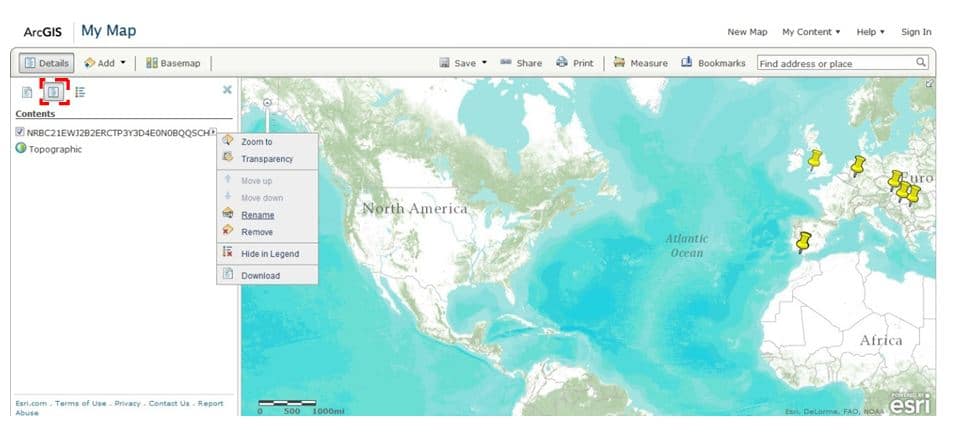
Alterar Basemap
Basemap corresponde a uma série de Serviços de Mapas disponibilizados pela ESRI ou por parceiros e serviços gratuitos como o Openstreetmap. Podemos escolher, entre mapas de Relevo, de Ruas e Imagens de Satélite.
Para alterar o Basemap clique no botão indicado e escolha aquele que mais lhe interessa. No exemplo a seguir escolhemos as imagens do serviço Bing Maps Aerial que disponibiliza imagens de alta resolução de boa parte do mundo.
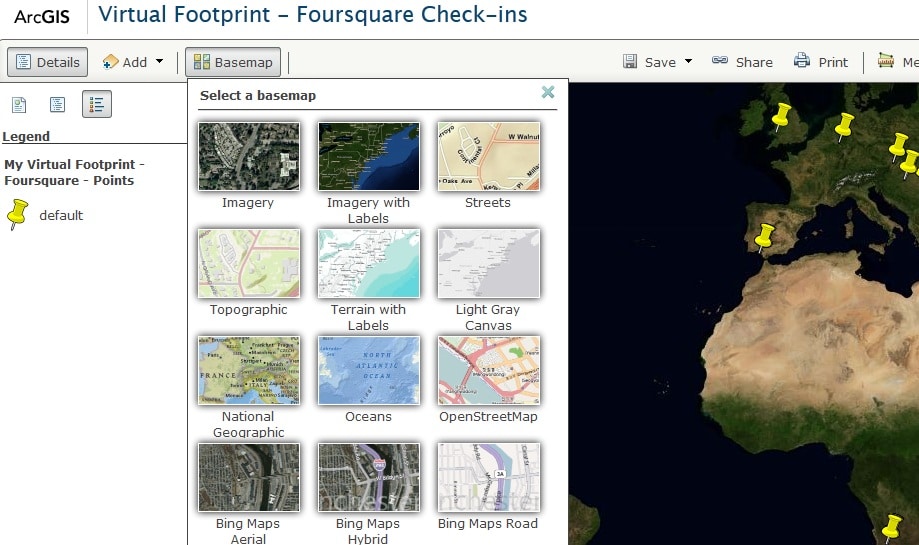 Salve o seu mapa e divirta-se.
Salve o seu mapa e divirta-se.
 E chegamos ao fim da primeira parte do nosso Tutorial. No próximo Post, será apresentado como integrar o ArcGIS Online ao Facebook. Espero que tenham gostado.
E chegamos ao fim da primeira parte do nosso Tutorial. No próximo Post, será apresentado como integrar o ArcGIS Online ao Facebook. Espero que tenham gostado.
Fiquem à vontade para baixar a versão em PDF deste tutorial:
-
[download id=”34″]
Leia também:












10 respostas
Tutorial mais que completo!
Experimentei fazer algo semelhante no google e basta apenas copiar o link do kml, abrir o google maps, e colar esse link na caixa de pesquisa 🙂
Podem experimentar o meu aqui: http://focus-bc.com/url/kmlfoursquare
Abraço!
Sandro
Great post! Is there any way to change the symbols or is that set by foursquare in the kml feed? Thanks!
Hi Mr Salim
Thank you for your comment.
Unfortunately the symbology don’t can be changed in kml feed. Just on offline method (kml downloaded).
Sorry.
Olá pessoal
A segunda parte do Tutorial já foi enviada para o Anderson. Em breve estará no ar.
Espero que tenham gostado.
Parabéns pelo post, espero ansiosamente pela segunda parte, referente à integração com o facebook. abraço
Bom trabalho Anderson,
como posso acceder ao resto de partes do tutorial?
Muito Obrigado
Olá Alejandro, como vai?
As demais partes serão publicadas em breve. Quando isso ocorrer colocarei links nesta postagem para a sequência da série.
Abraço!
Anderson, mandou muito bem nesse tutorial. Parabéns!
Obrigado Richard. Realmente o Luiz Amadeu preparou um excelente Guest Post.
Abraço!